如何在Windows 11中启用空间声音
它提供了非常身临其境的音频体验。有3种方法可以在Windows计算机上启用空间声音。第一个方法使用Windows设置,第二种方法通过控制面板,第三种方法涉及使用音量混合器。在下面的文章中了解更多信息!
1。如何通过Windows设置启用空间声音
Windows PC配备了空间声音功能,因此您不必购买其他音频设备。启用空间声音的最简单方法是通过Windows设置面板。
按照以下步骤启用空间声音:
1。按Win + i在键盘上启动设置菜单。
2。在设置应用中,选择系统>声音。
3。在输出部分,单击演讲者。
4。单击下拉菜单空间声音。
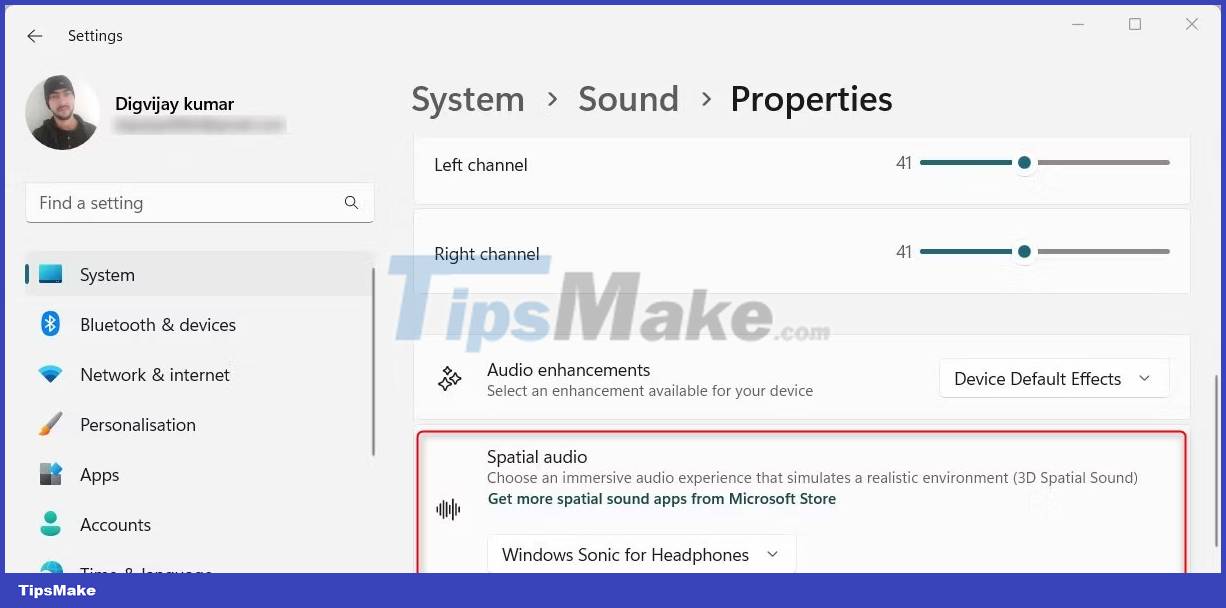
5。选择您要使用的空间声音格式(耳机的Windows Sonic,杜比大气件的耳机)。
您还可以从此菜单中调整音量,平衡和其他声音设置。如果您想要更多的空间声音选项,则可以从Microsoft Store安装它们。
2。如何通过控制面板打开空间声音
启用空间声音的另一种方法是通过控制面板。此方法更为复杂,但是在自定义音频体验方面提供了其他选择。这是这样做的方法:
1。右键单击开始并选择跑步从菜单列表中。
2。类型“控制面板”进入对话框,然后按进入。这将打开控制面板窗口。
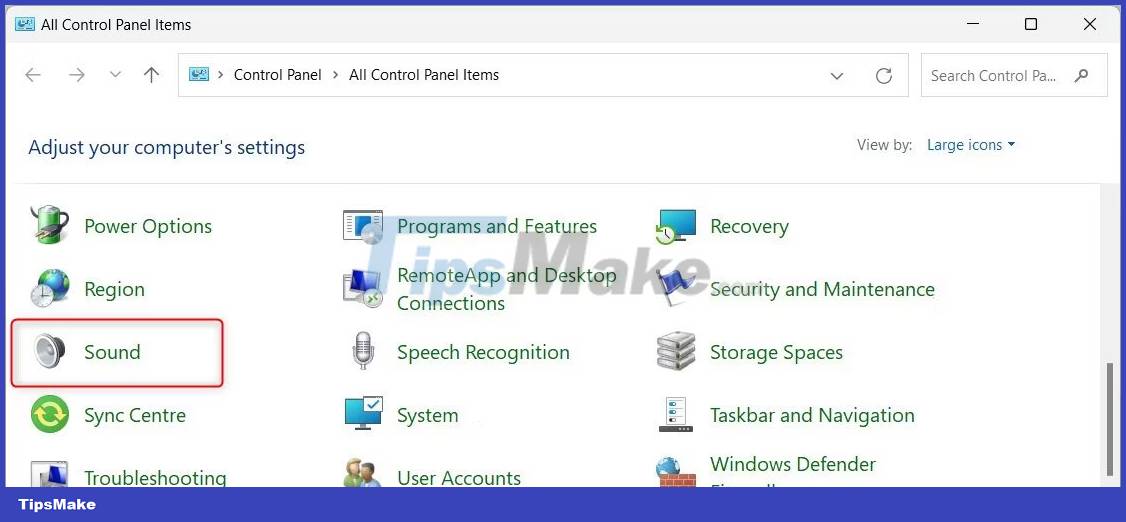
3。设置查看到大图标并选择声音。
提示: 类型控制mmsys.cpl声音跑步对话框,然后按进入。这将直接打开音窗。
4播放选项卡,选择默认的播放设备(通常演讲者)。
5。然后选择特性在右下角。

6。在扬声器属性上窗口,切换到空间声音选项卡。
7。现在,选择所需的空间声音格式(耳机的Windows Sonic或耳机的Dolby Atmos)。
8。单击申请要保存更改,然后单击好的。
进行更改后,您的默认播放设备将使用空间声音。
3。如何用音量混合器打开空间声音
您也可以使用音量混合器打开空间声音。此方法使您可以很好地控制各个应用程序的量,这是那些希望自定义声音设置的人的首选方法。
要使用音量混合器启用空间声音,请按照以下步骤:
1。按Win + e在键盘上打开Windows File Explorer。
2。类型sndvol.exe在地址栏中,按进入。这将打开“音量混音器”窗口。
3。双击扬声器图标打开扬声器属性窗户 。

4。在扬声器属性上窗口,切换到空间声音选项卡。
5。单击下拉菜单,然后选择所需的空间声音格式。
6。然后,单击申请>好的。
您的默认播放设备现在将使用空间声音。
你应该阅读
可能有兴趣
- 如何更新3D打印机固件
固件是机器的大脑,通常存储在打印机的微控制器上,这是一款编程的小型计算机,可从用户接收命令。
- 如何在Windows 10/11上完全卸载WSL
如果您不需要或需要计算机上的Linux Windows子系统,则可以将其删除。但是,该过程可能涉及更多步骤,而不仅仅是单击Windows设置中的卸载按钮。
- 购买Kindle电子阅读器的11个理由
Amazon Kindle的第一个版本于2007年发行,并在短短几个小时内就售罄。
- 5您应该考虑的安全密码替代方案
随着针对基于密码的身份验证和严重数据泄露的网络攻击的兴起,密码似乎不再是一个安全的解决方案。
- 修复错误的6种方法无法在Windows PC上备份文件
备份问题可能有很多原因,这篇文章将尝试查看所有问题。让我们看一下在Windows上对备份进行故障排除的最佳方法。
- 真人快打1 PC配置将需要超过100GB的自由空间?
与游戏将为玩家带来的图形相比,MK1的PC硬件配置要求令人惊讶。






![[6个解决方案]您的Apple ID不活动吗?](https://ksfboa.com/tech/jacki/wp-content/uploads/cache/2025/05/verification-failed-apple-id-is-not-active.jpg)







